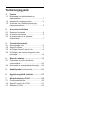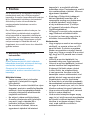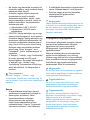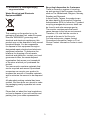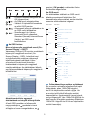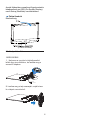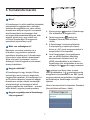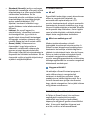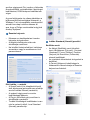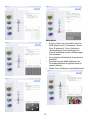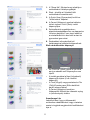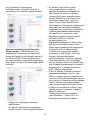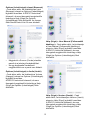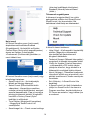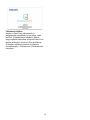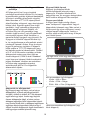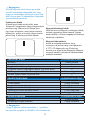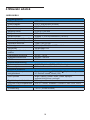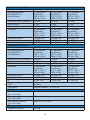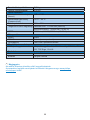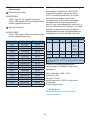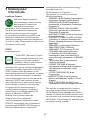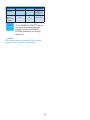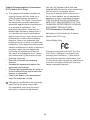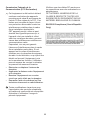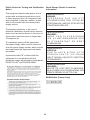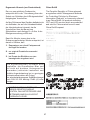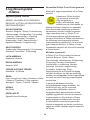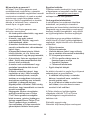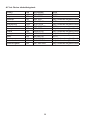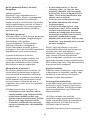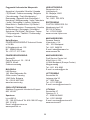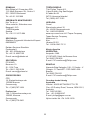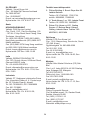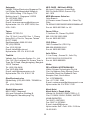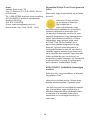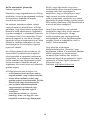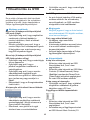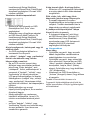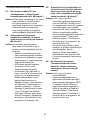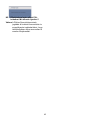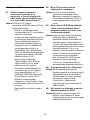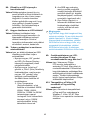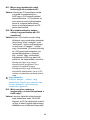Philips 191E2SB1/00 Användarmanual
- Kategori
- TV-apparater
- Typ
- Användarmanual
Denna manual är också lämplig för

HU Felhasználói kézikönyv 1
Ügyfélszolgálat& Jótállás 27
Hibaelhárítás és GYIK 39
191E2
www.philips.com/welcome
191EL2

Tartalomjegyzék
1. Fontos
1.1 Biztonság óvintézkedések és
karbantartás ......................................... 1
1.2 Kiegészítőmegjegyzések .................... 2
1.3 A termék és a csomagolóanyag
megsemmisítése ................................. 3
2. A monitor beállítása
2.1 Üzembe helyezés ................................ 4
2.2 A monitor kezelése .............................. 5
2.3 A monitortalp és a talpazat
eltávolítása .......................................... 7
3. Termékinformációk
3.1 SmartImage Lite .................................. 6
3.2 SmartContrast ..................................... 7
3.3 A Philips SmartControl Lite .................. 8
3.4 A Philips Lap monitor képpont hiba
politikája ............................................. 15
4 Műszakiadatok ................................ 17
4.1 Felbontáséselőrebeállított
üzemmódok ....................................... 20
4.2 Automatikus energiatakarékosság .... 20
5 Szabályozási információk ................. 21
6 Ügyfélszolgálat& Jótállás ............... 27
7 Hibaelhárítás és GYIK ..................... 39
7.1 Problémaelhárítás ............................. 39
7.2 SmartControl Lite GYIK ..................... 41
7.3 Általános GYIK .................................. 43

1
1. Fontos
Ez az elektronikus felhasználói kézikönyv
mindenkinek szól, aki a Philips monitort
használja.Amonitorhasználataelőttszánjon
időtefelhasználóikézikönyvelolvasására.
A kézikönyv fontos információkat és
megjegyzésekettartalmazamonitor
kezeléséről.
Ez a Philips garancia akkor érvényes, ha
akészüléketrendeltetésénekmegfelelő
célra használták a használati utasításnak
megfelelően,ésatulajdonosbemutatjaaz
eredeti számlát vagy készpénzes nyugtát,
melyen szerepel a vásárlás dátuma, a
forgalmazó és a modell neve és a készülék
gyártási száma.
1.1Biztonságóvintézkedésekés
karbantartás
Figyelmeztetések
Ajelendokumentációtóleltérőeljárások
használata áramütést, elektromos és/vagy
mechanikai veszélyeket okozhat.
Olvassa el és kövesse ezeket az
utasításokat, amikor a monitort beköti és
használja.
Működésközben
• Tartsa a monitort távol a közvetlen
napfénytől,tűzhelyektőlésegyéb
hőforrásoktól.
• Távolítsaelamonitorközelébőlazolyan
tárgyakat,amelyekaszellőzőnyílásokba
eshetnek,illetvemegakadályozhatják
a monitor elektronikus alkatrészeinek
megfelelőszellőzését.
• Nezárjaelakávaszellőzőnyílásait.
• Amonitorelhelyezéseelőttgyőződjön
meg arról, hogy a tápkábel és a
konnektorkönnyenelérhetőek.
• Ha a monitort a hálózati, illetve az
egyenáramú tápkábel kihúzásával
kapcsoljaki,amegfelelőműködés
érdekébenvárjon6másodpercig,mielőtt
újracsatlakoztatnáahálózati,illetveaz
egyenáramú tápkábelt.
• KizárólagaPhilipsáltaljóváhagyott
hálózatitápkábelthasználja.Haa
csomagolás esetleg nem tartalmazza
ahálózatitápkábelt,kérjüklépjen
ahelyimárkaszervizzel.(Forduljon
a Fogyasztói Információs Központ
Ügyfélszolgálatához)
• Netegyekiamonitorterősrezgésnek
vagyütődésnekműködésközben.
• Amonitortneüssemegvagyejtsele
működés,illetveszállításközben.
Karbantartás
• Hogymegóvjaamonitortazesetleges
sérüléstől,nenyomjaerősenazLCD
panel felületét. A monitor mozgatása
közben az emeléshez mindig a keretet
fogjameg.Sohaneemeljefelamonitort
úgy,hogyazLCDpanelratesziakezét
vagyujját.
• Húzza ki a monitor tápkábelét, ha
hosszabbideignemfogjahasználni.
• Húzza ki a monitor tápkábelét, ha kissé
nedveskendővelkellmegtisztítania.
Aképernyőfelületétszárazruhával
le lehet törölni, ha a tápfeszültség
ki van kapcsolva. Azonban soha ne
használjonszervesoldószereket,mint
például alkoholt vagy ammónia alapú
folyadékokat a monitor tisztítására.
• Az áramütés és a készülék maradandó
károsodásánakkockázatátelkerülendő,
netegyekiamonitorpor,eső,víz,illetve
túlzottan nedves környezet hatásának.
• Ha a monitorra folyadék kerül, azonnal
töröljeleszárazkendővel.
• Haamonitorbelsejébeidegenanyag
vagyvízjut,kérjükazonnaláramtalanítsa
és húzza ki a hálózat tápkábelt. Ezután
távolítsa el az idegen anyagot, illetve
vizet,majdszállítsaamonitorta
márkaszervizbe.

2
• Netároljavagyhasználjaamonitorthő,
közvetlen napfény, vagy rendkívül hideg
hatásának kitett helyen.
• Amonitorlegjobbteljesítményének
fenntartása és minél hosszabb
élettartamaérdekében,kérjük,olyan
helyenhasználjaamonitort,amelyaz
alábbihőmérséklet-éspáratartalom-
tartományba esik.
o Hőmérséklet:0-40°C32-95°F
o Páratartalom:20-80%relatív
páratartalom
• FONTOS:Mindigaktiváljonegymozgó
képernyővédőprogramot,haamonitort
őrizetlenülhagyja.Mindigaktiváljonegy
rendszeresképfrissítőalkalmazást,ha
amonitormozdulatlantartalmatjelenít
meg.HaazLCD-monitorhosszúideig
állóképet vagy mozdulatlan tartalmat
jelenítmeg,akép"beéghet",amit
"utóképnek",illetve"szellemképnek"is
neveznek.
A"beégés","utókép",vagy"szellemkép"
jólismertjelenségazLCDpanel
technológiában. Az esetek többségében
a"beégett"kép,"utókép"vagy
"szellemkép"folyamatosaneltűnikegy
adottidőelteltével,hakikapcsoljáka
monitort.
Figyelmeztetés
asúlyos"beégés","utókép",vagy
"szellemkép"tüneteinemszűnnekmeg,és
nemjavíthatók.Ilyenkárranemvonatkozika
garancia.
Szerviz
• A készülékházat kizárólag a szerviz
szakképzettmunkatársainyithatjákki.
• Amennyibenjavításhoz,illetve
összeszereléshez szükséges
dokumentumra van szüksége,
kérjüklépjenkapcsolatbaahelyi
márkaszervizzel.(Lásda"Fogyasztói
InformációsKözpont"címűfejezetet)
• A szállítással kapcsolatos információkért
lásda„Műszakiadatok”címűfejezetet.
• Sohanehagyjaamonitortközvetlen
napfényben álló gépkocsiban/
csomagtartóban.
Megjegyzés:
Lépjenkapcsolatbaszerviztechnikussal,ha
amonitornemműködikmegfelelően,illetve
hanembiztosarról,hogymilyeneljárást
kövessen, ha betartották a Kézikönyv
kezelési utasításait.
1.2Kiegészítőmegjegyzések
Akövetkezőalfejezetekazegyesnemzeti
konvenciókat tartalmazzák, melyeket
gyelembekellvenniaterméknél.
Megjegyzések,gyelemfelhívások,
gyelmeztetések
Ebben a kézikönyvben a szövegblokkok
mellett ikonok találhatók, és a szöveg
félkövérvagydőltbetűveliskinyomtatható.
Ezekablokkokbizonyosmegjegyzéseket,
felhívásokatvagygyelmeztetéseket
tartalmaznak.Ezekakövetkezőek:
Megjegyzés:
Ez az ikon fontos információkat és tippeket
jelöl,melyeksegítségévelhatékonyabban
tudjahasználniszámítógépét.
Figyelemfelhívás
Ezazikonolyaninformációtjelez,mely
segítségével elkerülheti az esetleges
hardverkárosodást vagy adatvesztést.
Figyelmeztetés
Ezazikonveszélyhelyzetrehívjafela
gyelmet,éssegítségetnyújtabban,hogy
hogyankerüljeelaproblémát.
Néhánygyelmeztetésmásformábanis
megjelenhet,éslehetséges,hogynem
kísérikőketikonok.Ilyenesettekben
agyelmeztetésspeciálisformátumát
kötelezőenjelezzük.

3
1.3 A termék és a csomagolóanyag
megsemmisítése
WasteElectricalandElectronic
Equipment-WEEE
This marking on the product or on its
packaging illustrates that, under European
Directive2002/96/ECgoverningused
electrical and electronic appliances, this
product may not be disposed of with normal
household waste. You are responsible
for disposal of this equipment through a
designated waste electrical and electronic
equipment collection. To determine the
locations for dropping off such waste
electrical and electronic, contact your local
governmentofce,thewastedisposal
organization that serves your household
or the store at which you purchased the
product.
Your new monitor contains materials that
can be recycled and reused. Specialized
companies can recycle your product to
increase the amount of reusable materials
and to minimize the amount to be disposed
of.
All redundant packing material has been
omitted. We have done our utmost to make
the packaging easily separable into mono
materials.
Pleasendoutaboutthelocalregulations
on how to dispose of your old monitor and
packing from your sales representative.
Recycling Information for Customers
There is currently a system of recycling
up and running in the European countries,
such as The Netherlands, Belgium, Norway,
SwedenandDenmark.
InAsiaPacic,Taiwan,theproductscan
be taken back by Environment Protection
Administration (EPA) to follow the IT product
recycling management process, detail can
be found in web site www.epa.gov.tw
The monitor contains parts that could
cause damage to the nature environment.
Therefore, it is vital that the monitor is
recycled at the end of its life cycle.
For help and service, please contact
Consumers Information Center or F1rst
Choice Contact Information Center in each
country.

4
2. A monitor beállítása
2.1 Üzembe helyezés
A csomag tartalma
191E2/191EL2
EDFU CD
Monitor
Quick start guide
VGA signal cable
Guide de démarrage rapide / Guía rápida / Kurzanleitung /
Guida rapida / 快速入门指南 /
Краткое руководство по запуску
H
zl başlangiç lavuzu /
安装
Kurulum
连接性
人体工程学调整
Monitor LCD / Monitor LCD / LCD-Monitor / Moniteur LCD /
LCD Monitor / LCD监视器 / LCD-монитором
LCD Monitor
AC/DC adapter
191E
191EL
Base Stand
191E
1
9
1
9
6
Megjegyzés:
Ez az ikon fontos informáci
A monitortalp felszerelése
191E2/191EL2
1. Helyezzeamonitortakijelzőpanellel
lefelé egy sima felületre, ügyelve
arra,nehogymegkarcolódjonvagy
megsérüljönakijelzőpanel.
2. Szereljeamonitortalpazatátazoszlopra,
majdrögzítseatalpazatot.
Csatlakoztatás a PC-hez
Tápfeszültség(DC)bemenet
VGA bemenet
DVI-Dbemenet (csak bizonyos
típusokonelérhető)
Kensington-zár
Csatlakoztatás a számítógéphez
1. Csatlakoztassa szorosan a hálózati
tápkábeltamonitorhátuljánlévő
aljzathoz.
2. Kapcsoljákkiaszámítógépet,
éshúzzákkicsatlakozójátaz
áramforrásból.
3. Csatlakoztassákamonitorjel-kábelét,
az Ön számítógépének hátsó részén
találhatóvideó-csatlakozóhoz.
4. Csatlakoztassák számítógépüket és
monitorjukat,egyközelialjzatba.
5. Kapcsoljákbeaszámítógépetésa
monitort. Amennyiben a monitoron
képjelenikmeg,atelepítéssikeres
volt.
2.2 A monitor kezelése
Elölnézetitermékleírás

5
gombot, OK gombot a választás illetve
módosításmegerősítse.
Az OSD menü
AzalábbiakbantalálhatóazOSDmenü
általános szerkezeti felépítése. Ezt
használhatjareferenciának,amikorkésőbb
szeretne módosításokat végezni.
Main menu
Input
Sub menu
VGA
DVI (available for selective models)
Picture
Picture Format - 4:3, Wide screen
Brightness
Contrast
Color
Color Temp. - 5000K, 6500K, 7500K, 8200K, 9300K, 11500K
sRGB
Language
English, Español, Fran
ç
ais, Deutsch, Italiano
Português, Pycck
ИЙ
,
簡體中文
User Define Red
Green
Blue
SmartContrast - On, Off
OSD Settings
Horizontal
Vertical
Transparency - Off, 1, 2, 3, 4
OSD Time out - 5, 10, 20, 30, 60
Setup
H. Position - 0 ~ 100
Resolution Notification - On, Off
Reset - Yes, No
V. Position - 0 ~ 100
Information
Phase - 0 ~ 100
Clock - 0 ~ 100
Felbontással kapcsolatos nyilatkozat
Ezamonitoroptimálisteljesítményétsaját
felbontásán, azaz 1366x768 képpont
és60Hzképfrissítésmellettnyújtja.Ha
amonitortettőleltérőfelbontásmellett
kapcsoljákbe,gyelmeztetőüzenetjelenik
megaképernyőn:Use1366x768 @60Hz for
bestresults(Alegjobberedményérdekében
1366x768 képpontés60Hz-esképfrissítés
melletthasználja).
: A monitor tápfeszültségének be és
Off (kikapcsolva)
: AzOSdmenümegjelenítése
: Váltás4:3kijelzésre/Visszatérés
azelőzőOSD-szintre
: Abemenetijelforrásváltásáhozés
azOSDmenüállításához
: SmartImage Lite. Három
üzemmódközülválaszthat:
Standard (Normál)/Internet/Game
(Játék.)/azOSDmenü
beállításához
Az OSD leírása
Miazaképernyőnmegjelenőmenü(On-
Screen Display – OSD)?
ValamennyiPhilipsLCD-monitorrendelkezik
képernyőnmegjelenőmenüvel(On-
ScreenDisplay-OSD).Lehetővéteszi
avégfelhasználószámáraaképernyő
teljesítményénekbeállítását,illetve
a monitorok funkcióinak közvetlen
kiválasztásátaképernyőnmegjelenő
utasítás-ablakban.Azalábbiakbanlátható
egyfelhasználóbarátképernyőnmegjelenő
kezelőfelület:
Alapinformációkésegyszerű
útmutatásokazirányítóbillentyűkhöz
AfentiOSDmenübenafelhasználó
megnyomhatjaa gombokat a keret
előlapjánakurzormozgatásához,az

6
Asajátfelbontásravonatkozógyelmeztetés
kikapcsolhatóazOSD(OnScreenDisplay)
menü Setup (Beállítás) menütételében.
Fizikai funkció
Dönthetőség
-3
12
(191E2/191EL2)
2.3 A talp eltávolítása
191E2/191EL2
1. Helyezzeamonitortakijelzőpanellel
lefelé egy sima felületre, és lazítsa meg a
csavart a talpban.
2. Lazítsamegatalpcsavarját,majdhúzza
ki a talpat a monitorból.

7
3. Termékinformációk
3.1 SmartImage Lite
Mi az?
ASmartImageLiteelőrebeállítottértékekkel
optimalizáljaamegjelenítéstakülönféle
tartalomnakmegfelelőenésvalósidőben,
dinamikusanállítjaafényerőt,kontrasztot,
színhőmérsékletetésélességet.Akár
szöveges alkalmazásokkal dolgozik, akár
képeketjelenítmeg,vagyvideótnéz,
aPhilipsSmartImageLitenagyszerű,
optimalizáltteljesítménytnyújt.
Miért van szükségem rá?
Bármilyen monitorral szemben az a
kívánalom, hogy kedvenc tartalmát
optimálisanjelenítsemeg.ASmartImage
Liteszoftvervalósidőben,dinamikusan
állítjaafényerőt,kontrasztot,színtés
élességetalehetőlegjobbmonitornézési
élmény érdekében.
Hogyanműködik?
ASmartImageLiteegyélenjáróPhilips
technológia,amelyelemziaképernyőn
megjelenítetttartalmat.ASmartImageLite
azÖnáltalkiválasztottüzemmódalapján,
dinamikusanjavítjaaképekkontrasztját,
színtelítettségétésélességétalehető
legjobbmegjelenítésérdekében–mindezt
valósidőben,egyetlengombnyomásra.
HogyanengedélyezemaSmartImage
Lite programot?
1. Nyomjamega gombot a SmartImage
Liteindításáhozamegjelenítőn;
2. Tartsa lenyomva a gombot az
Standard (Normál)/Internet/Game
(Játék).
3. ASmartImageLiteképernyőkijelzés
5másodpercigaképernyőnmarad,
illetve az „OK“ gomb megnyomásával is
megerősíthetiakiválasztást.
4. Ha a SmartImage Lite engedélyezve
van,azsRGBbeállításilehetőség
automatikusan letiltásra kerül. Az
sRGB használatához le kell tiltania a
SmartImage Lite szolgáltatást a monitor
előlapjánlévő gomb megnyomásával.
A gombra is szükség lehet a menü
lefelé gördítéséhez. A gombokkal pedig
elvégezheti a kiválasztást és az “OK”gomb
megnyomásávalmegerősíthetiakiválasztást
ésbezárhatjaaSmartImageLiteOSD
kijelzést.
Háromüzemmódközülválaszthat:Standard
(Normál)/Internet/Game (Játék).

8
• Standard(Normál): javítjaaszöveges
kijelzéstésvisszafogjaafényerőtajobb
olvashatóságésaszem-megerőltetés
csökkentése érdekében. Ez az
üzemmódjelentősmértékbenjavítjaaz
olvashatóságot és termelékenységet,
amikorszámolótáblákkal,PDF
fájlokkal,beolvasottcikkekkelvagy
egyéb általános irodai alkalmazásokkal
dolgozik.
• Internet: Ez a profil egyesíti a
színtelítettség-,dinamikuskontraszt-
ésélességjavítást,ígyafotókés
egyébképekkiemelkedőtisztasággal
ésragyogószínekbenjelennekmeg–
mindeztképzajésfakultszíneknélkül.
• Game(Játék):Válassza ezt az
üzemmódot, hogy felgyorsítsa a
válaszidőt,csökkentseaképernyőn
gyorsan mozgó tárgyak elmosódott
körvonalát,feljavítsaakontrasztarányta
fényesebb és sötétebb területeken. Ez az
üzemmódnyújtjaalegjobbteljesítményt
ajátékokmegszállottjainak.
3.2 SmartContrast
Mi az?
Egyedülálló technológia, amely dinamikusan
elemziamegjelenítetttartalmat,és
automatikusanoptimalizáljaazLCD
monitor kontrasztarányát a képek maximális
tisztasága és élvezete érdekében úgy, hogy
fokozza a háttérvilágítást a tisztább, élesebb
ésfényesebbképérdekében,illetvelejjebb
vesziaháttérvilágítástasötétebbhátterű
képektisztamegjelentéseérdekében.
Miért van szükségem rá?
Mindentartalomtípushozalehető
legtisztább és szemnek kényelmes kép. A
SmartContrast dinamikusan szabályozza a
kontrasztotésbeállítjaaháttérvilágításta
játékokésvideoképektiszta,élesésfényes,
illetve az irodai munka szövegének tiszta,
olvashatómegjelenítéseérdekében.A
monitor energiafogyasztásának csökkentése
költségmegtakaritást és a monitor megnövelt
élettartamát eredményezi.
Hogyanműködik?
HaaktiváljaaSmartContrastprogramot,
valósidőbenelemziamegjelenített
tartalmat,ésbeállítjaaszíneket,illetve
szabályozzaaháttérvilágításerejét.Eza
funkciódinamikusanjavítjaakontrasztot,
hogyvideóknézegetése,illetvejátékközben
mégjobbanszórakozzon.
3.3 A Philips SmartControl Lite
APhilipsújSmartControlLiteszoftvere
segítségévelmonitorjátkönnyedén
vezérelheti egy könnyen használható,
képernyőnmegjelenőgrakuskezelőfelület
által. A bonyolult beállítási folyamat már
a múlté, mivel ez a felhasználóbarát

9
szoftver végigvezeti Önt, amikor a felbontás
nombeállítását,színkalibrálást,fázis/órajel
beállításokat, RGB fehérpont beállítást stb
végez.
A gyors feldolgozás és válasz érdekében a
legkorszerűbbtechnológiávalfelszerelt,a
Windows7-teliskompatibilisszembeszökő
animáltikon-alapúszoftverkészenáll
arra,hogyaPhilipsmonitorokkalmégjobb
élménytnyújtson!
Üzembe helyezés
• Kövesse az utasításokat az üzembe
helyezés elvégzéséhez.
• Atelepítésbefejezéseutánmár
elindíthatjaaszoftvert.
• Hakésőbbkívánjaelindítani,kattintson
azasztalonvagyazeszközsoronlévő
parancsikonra.
Elsőindítás–varázsló
• ASmartControlLitetelepítésétkövető
elsőalkalommalautomatikusanelindítja
azelsőindításiWizard(varázslót).
• A varázsló végigvezeti a monitor
beállításának lépésein.
• APlug-in(Bővítmények)menübenis
elindíthatjaavarázslót.
• Továbbilehetőségekbeállításáraisvan
mód a varázsló nélkül, ha a Standard
(Normál) panelba lép.
IndításStandard(Normál)panellel:
Beállítás menü:
• AzAdjust(Beállítás)menülehetővé
tesziaBrightness(Fényerő),Contrast
(Kontraszt), Focus (Fókusz), Position
(Helyzet) és Resolution (Felbontás)
elemek beállítását.
• Az utasítások követésével elvégezheti a
beállítást.
• ACancel(Mégsem)lehetőséggela
felhasználóvisszavonhatjaazüzembe
helyezésműveleteit.

10
Szín menü:
• AColor(Szín)menülehetővétesziaz
RGB, Black Level (Feketeszint), White
Point (Fehérpont), Color Calibration
(Színkalibráció) és SmartImage Lite
elemek beállítását (Lásd a SmartImage
Lite szakaszt).
• Az utasítások követésével elvégezheti a
beállítást.
• Tekintse meg az alábbi táblázatot az
Önadatbevitelénekmegfelelőalmenü
elemeitilletően.
• Példa Color Calibration (színkalibrációra)

11
1. A"ShowMe"(Mutasdmeg)elindítjaa
színkalibrációoktatóprogramját.
2. Start-elindítjaa6lépésbőlálló
színkalibrációs szekvenciát.
3. A Quick View (Gyorsnézet) betölti ez
"előtte/utána"képeket.
4. ACancel(Mégsem)gombrakattintva
térhet vissza a Color (Szín) induló
képernyőjére.
5. Színkalibrációengedélyezése-
alapértelmezésképpen be van kapcsolva.
Hanincsbejelölve,nemteszilehetővé
a színkalibrációt és kiszürkíti a start és
gyorsnézet gomvokat.
6. Szabadalmi információkat kell
tartalmazniaakalibrációsképernőnek.
Elsőszínkalibrációsképernyő:
• Az Previous
(
előző)gomblevantiltva,
amígamásodikszínképernyőrenem
lépett.
• AtovábbgombbalaNext(következő)
képernyőreléphet(6db.beállító
képernyő).
• AFinal(Végső)megnyomásávalaFile
(Fájl)>Presetspane(Előrebeállított
panel) elemre léphet.
• ACancel(Mégsem)bezárjaa
felhasználói felületet és visszatér a plug
in(bővítmények)oldalra.
SmartImage Lite
Lehetővéteszi,hogyafelhasználó
módosítsa a beállításokat, hogy a tartalom
szerintalegjobbmegjelenítésibeállításokat
érjeel.

12
• AzEnableContextMenu(Helyi
menü engedélyezése) elem az
asztalon alapértelmezésképpen On
(Be) értékre van állítva. Az Enable
Context (Helyi menü engedélyezése)
menün láthatóak a SmartControl Lite
választhatólehetőségei,úgyminta
SelectPreset(Előrebeállítottérték
választása)ésTuneDisplay(Megjelenítő
hangolása)azasztaljobbkattintásra
megjelenőhelyimenüjében.ADisabled
(Letiltva)választásávaleltávolíthatja
aSmartControlLiteelemetajobb
kattintásramegjelenőhelyimenüből.
• Az Enable Task Tray (Feladat
engedélyezése) ikon
alapértelmezésképpen On (Be) értékre
van állítva. Az Enable context menu
(Helyimenüengedélyezése)megjeleníti
aSmartControlLitetálcamenüjét.
Atálcaikonravégzettjobbkattintás
megjelenítiaHelp(Súgó),Technical
Support(Műszakitámogatás)
menülehetőségeit.CheckforUpgrade
(Frissítéskeresése),About(Névjegy)
és Exit (Kilépés). Amikor az Enable task
tray (Feladat engedélyezése) tálcamenü
engedélyezett, a tálcaikonon csak az
EXIT (Kilépés) elem látható.
• A Run at Startup (Futtatás indításkor)
alapértelmezésképpen be (On) van
jelölve.LetiltásaeseténaSmartControl
Lite nem indul rendszerindításkor és nem
lesz a tálcán. A SmartControl Lite indítása
csakazasztalonlevőparancsikonról
vagyaprogramfájlbóllehetéges.Haez
adoboznincsbejelölve(Letiltva),nem
töltődikbeegyik,indításkorfuttatásra
beállított érték sem.
• Áltlátszóság mód engedélyezése
(csak Windows 7, Vista és XP). Az
alapértelmezettérték0%áttetsző.
Az Entertainment (Szórakozás)
beállítása esetén a SmartContrast és a
SmartResponse funkciók engedélyezettek.
Options(Lehetőségek)>Preferences
(Preferenciák)-Csakakkoraktív,ha
kiválasztjaaPreferences(Preferenciák)
elemetazOptions(Lehetőségek)legördülő
menüben.ADDC/CIfunkcióvalfelszerelt,
denemtámogatottmegjelenítőnkizárólaga
Help(Súgó)ésOptions(Lehetőségek)fülek
elérhetők.
• Megjelenítiajelenlegipreferencia-
beállításokat.
• Anégyzetbejelölésévelengedélyezni
lehetafunkciót.Ajelölőnégyzetkétállású.

13
Options(Lehetőségek)>Input(Bemenet)
-Csakakkoraktív,hakiválasztjaazInput
(Bemenet)elemetazOptions(Lehetőségek)
legördülőmenüben.ADDC/CIfunkcióval
felszerelt,denemtámogatottmegjelenítőn
kizárólag a Help (Súgó) és Options
(Lehetőségek)fülekelérhetők.Azösszes
többiSmartControlLitefülnemelérhető.
• MegjelenítiaSource(Forrás)utasítás
paneltésajelenlegiforrásbeállítást.
• Azegybemenettelrendelkező
megjelenítőkönezapanelnemlátható.
Options(Lehetőségek)>Audio(Audió)
-Csakakkoraktív,hakiválasztjaaVolume
(Hangerő)elemetazOptions(Lehetőségek)
legördülőmenüben.
ADDC/CIfunkcióvalfelszerelt,denem
támogatottmegjelenítőnkizárólagaHelp
(Súgó)ésOptions(Lehetőségek)fülek
elérhetők.
Help(Súgó)>UserManual(Felhasználói
kézkönyv)-Csakakkoraktív,hakiválasztja
aUserManual(Felhasználóikézikönyv)
elemetaHelp(Súgó)legördülőmenüben.
ADDC/CIfunkcióvalfelszerelt,denem
támogatottmegjelenítőnkizárólagaHelp
(Súgó)ésOptions(Lehetőségek)fülek
elérhetők.
Help(Súgó)>Version(Verzió)-Csak
akkoraktív,hakiválasztjaaVersion(Verzió)
elemetaHelp(Súgó)legördülőmenüben.
ADDC/CIfunkcióvalfelszerelt,denem
támogatottmegjelenítőnkizárólagaHelp
(Súgó)ésOptions(Lehetőségek)fülek
elérhetők.

14
Helyi menü
A Context Sensitive menu (helyi menü)
alapértelmezett beállítása Enabled
(Engedélyezett).HabejelölikazEnable
ContextMenu(Helyimenüengedélyezése)
elemetazOptions(Lehetőségek)
>Preferences(Preferenciák)panelben,a
menü látható lesz.
A Context Sensitive menu (helyi menü) négy
lehetőségettartalmaz:
• SmartControlLite–Hakiválasztják,
láthatóazNévjegyképernyő.
• SelectPreset(Előrebeállítottérték
választása)-Hierarchikusmenüben
mutatjaamentettbeállításokat,amelyek
azonnalhasználhatók.Pipajelmutatjaa
jelenlegkiválasztottértéket.Alegördülő
menübőlaFactoryPreset(Gyári
beállítás)iselőhívható.
• TuneDisplay(Megjelenítőhangolása)
–MegnyitjaaSmartControlLite
vezérlőpultot.
• SmartImageLite–Checkcurrentsettings
(Jelenlegibeállításokellenőrzése),
Standard (Normál)/Internet/Game
(Játék.).
Tálcamenüengedélyezve
Atálcamenümegjeleníthető,haajobb
egérgombbalatálcánlevőSmartControl
SmartControl Lite ikonra kattint. Bal
kattintássalelindíthatjaazalkalmazást.
Atálcaötelemettartalmaz:
• Help(Súgó)-Afelhasználóiútmutatófájl
elérése:Megnyitjaafelhasználói
útmutatófájltazalapértelmezett
böngészőablakában.
• TechnicalSupport(Műszakitámogatás)–
megjelenítiaműszakitámogatásioldalt.
• Check for Update (Frissítés keresése)
-afelhasználótaPDIindulóoldalra
juttatjaésellenőrzi,hogyelérhető-ea
felhasználóverziójánálújabbváltozat.
• About(Névjegy)-Részleteshivatkozási
információtjelenítmegatermékről,mint
példáultermékverzió,kiadásverziójaés
terméknév.
• Exit(Kilépés)–ASmartControlLite
bezárása.
• ASmartControlLiteújbólifuttatásához
jelöljekiaSmartControlLiteelemeta
Program menüben, duplán kattintson a
PCikonraazasztalon,vagyindítsaújra
a rendszert.

15
Tálcamenü letiltva
Amikor a Task Tray (tálcamenü) a
preferenciák mappában le van tiltva, csak
azEXIT(Kilépés)elemelérhető.Ahhoz,
hogyteljeseneltávolítsaaSmartControlLite
elemet a tálcáról, tiltsa le a Run at Startup
(Futtatás indításkor) elemet az Options
(Lehetőségek)>Preferences(Preferenciák)
menüben.

16
3.4 A Philips Lap monitor képpont hiba
politikája
A Philips azért küzd, hogy a legjobb
minőségű termékeket készítse el. Az iparág
legmodernebb gyártási eljárásait használjuk,
és szigorú minőség ellenőrzést végzünk.
Néha azonban a TFT LCD képernyőknél
elkerülhetetlen a képpont vagy rész-képpont
hibája, hibái. Egyetlen gyártó sem tudja
garantálni, hogy valamennyi képernyője
mentes legyen a képpont hibáktól, de
a Philips hogy az info garantálja, hogy
minden olyan monitort, mely kifogásolható
menniységű képpont hibát tartalmaz, a
garancia mellett megjavít vagy kicserél. Ez
a jegyzet a különféle képpont hibákat írja
le, és meghatározza az elfogadható szintet
mindegyik típusnál. Ahhoz, hogy érvényes
legyen a garancia a javításra, a képpont
hibák száma a TFT LCD képernyőn meg
kell haladja ezeket a hibaszinteket. Például
a 18.5"-os XGA monitor esetében a hibás
alképpontok száma nem lehet több az
összes képpont 0,0004%-ánál. Ráadásul
mivel bizonyos képpont hibák kombinációi
jobban látszanak, ezekben az esetekben
a Philips még magasabb minpségi
szabványokat állít fel. Ez világszerte
alkazmazott eljárás.
Képpontok és alképpontok
Egy képpont vagy kép elem, mely a három
alképpontból, a három elsődleges színből,
vörösből, zöldből és kékből áll. Több képpont
együtt alkot egy képet. Amikor egy képpont
összes alképpontja világít, a három színes
alképpont egységes fehér képpontként jelenik
meg. Amikor mind sötét, a alképpont együttesen
egységes fekete képpontként jelenik meg. A
világos és sötét alképpontok egyéb kombinációi
más egységes színként jelennek meg.
Képpont hibák típusai
Képpont és alképpont hibák
különbözőképpen jelennek meg a
képernyőn. A képpont hibáknak két
kategóriája van, és az egyes kategóriákon
belül számos alképpont hiba szerepel.
Fényes pont hibák
A fényes pont hibák mindig világos,
azaz "bekapcsolt" képpontként vagy al-
képpontként jelennek meg. Más szóval a
fényes pont egy olyan al-képpont, amely
világos marad a képernyőn, amikor a
monitor sötét mintát jelenít meg. A fényes
pont hibák típusai:
Egy égő vörös, zöld vagy kék alképpont
Két szomszédos égő alképpont:
- Vörös + Kék = Bíbor
- Vörös + Zöld = Sárga
- Zöld + Kék = Cián (Világoskék)
Három szomszédos égő alképpont (egy
fehér képpont)

17
Megjegyzés:
A vörös vagy kék színű fényes pont több
mint 50 százalékkal világosabb kell, hogy
legyen a szomszédos pontoknál; míg a zöld
színű fényes pont 30 százalékkal világosabb
a szomszédos pontoknál.
Fekete pont hibák
A fekete pont hibák mindig sötét, azaz
"kikapcsolt" képpontként vagy al-képpontként
jelennek meg. Más szóval a fekete pont
egy olyan al-képpont, amely sötét marad a
képernyőn, amikor a monitor világos mintát
jelenít meg. A fekete pont hibák típusai:
FÉNYPONT HIBÁK ELFOGADHATő SZINT
MODELL 191E2/191EL2
1 megvilágított alpixel 3
2 egymás melletti megvilágított alpixel 1
3 egymás melletti megvilágított alpixel (egy fehér pixel) 0
Két fényponthiba* közötti távolság* 15 mm vagy több
Minden fajtájé összes fényhatás hiba 3
FEKETE PONTHIBÁK ELFOGADHATő SZINT
MODELL 191E2/191EL2
1 sötét alpixel 5 vagy kevesebb
2 egymás melletti sötét alpixel 2 vagy kevesebb
3 egymás melletti sötét alpixel 0
Távolság két fekete ponthiba között* 15 mm vagy több
Mindenfajta fekete ponthiba 5 vagy kevesebb
Összes PONTHIBA ELFOGADHATő SZINT
MODELL 191E2/191EL2
Mindenfajta világos ponthiba 5 vagy kevesebb
Megjegyzés
1 vagy 2 egymás melletti alpixelhiba = 1 ponthiba
Ez a monitor megfelel az ISO9241-307 előírásainak.
Képpont közelségi hibák
Mivel az azonos képpont és alképpont hibák,
melyek egymáshoz közel vannak, jobban
észrevehetők, a Philips megadja a közelségi
határokat a hibákhoz.
Képpont hiba határok
Annak a meghatározásához, hogy
érvényes-e a javítási vagy csere garancia,
a TFT LCD képernyőn egy Philips lap
monitoron a képpont és alképpont hibáknak
meg kell haladni a következő táblázatokban
szereplő értékeket.

18
4 Műszaki adatok
191E2/191EL2
Kép/Megjelenítő
LCD panel típusa TFT-LCD
Háttérvilágítás CCFL(191E2)/LED(191EL2)
Panelméret 18,5'' W (47 cm)
Képméretarány 16:9
Képpont-méret 0,300 x 0,300 mm
Fényerő 250 cd/m²
SmartContrast 500000:1(191E2)/20000000:1(191EL2)
Kontrasztarány (jellemző) 1000:1
Válaszidő (jellemző) 5 ms
Optimális felbontás 1366 x 768, 60 Hz
Látószög 176° (V) / 170° (F) > 5 C/R mellett
Képjavítás SmartImage Lite
Megjeleníthető színek
száma
16,7 millió
Függőleges frekvencia 56 Hz – 76 Hz
Vízszintes frekvencia 30 kHz – 80 kHz
sRGB IGEN
Csatlakoztathatóság
Jelbemenet DVI-D (Digitális, HDCP), VGA (Analóg)
Bemeneti jel Külön szinkron, zöld szinkr.
Kényelmi funkciók
Felhasználói kényelmi
szolgáltatások
SmartImage Lite/
,
, BEMENET/ , Tápfeszültség be/ki,
4:3 Széles/ vissza, Menü (OK)
OSD nyelvek angol, francia, német, olasz, orosz, spanyol,
egyszerűsítétt kínai, portugál
Egyéb kényelmi funkciók Kensington-féle zár
Plug and Play kompatibilitás DDC/CI, sRGB, Windows 7/Vista/XP, Mac OSX, Linux
Állvány
Dönthetőség -3/+12 (191E2/191EL2)
Sidan laddas...
Sidan laddas...
Sidan laddas...
Sidan laddas...
Sidan laddas...
Sidan laddas...
Sidan laddas...
Sidan laddas...
Sidan laddas...
Sidan laddas...
Sidan laddas...
Sidan laddas...
Sidan laddas...
Sidan laddas...
Sidan laddas...
Sidan laddas...
Sidan laddas...
Sidan laddas...
Sidan laddas...
Sidan laddas...
Sidan laddas...
Sidan laddas...
Sidan laddas...
Sidan laddas...
Sidan laddas...
Sidan laddas...
Sidan laddas...
Sidan laddas...
Sidan laddas...
-
 1
1
-
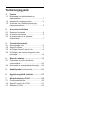 2
2
-
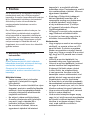 3
3
-
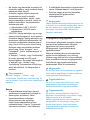 4
4
-
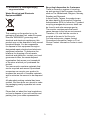 5
5
-
 6
6
-
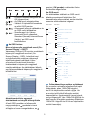 7
7
-
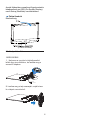 8
8
-
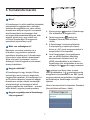 9
9
-
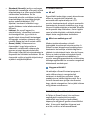 10
10
-
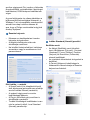 11
11
-
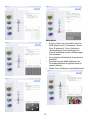 12
12
-
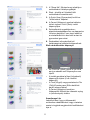 13
13
-
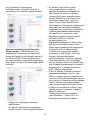 14
14
-
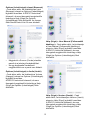 15
15
-
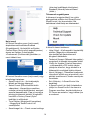 16
16
-
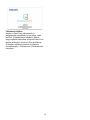 17
17
-
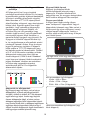 18
18
-
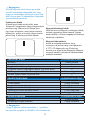 19
19
-
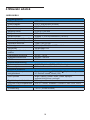 20
20
-
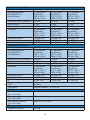 21
21
-
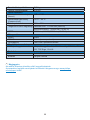 22
22
-
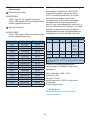 23
23
-
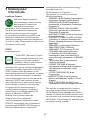 24
24
-
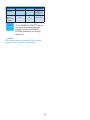 25
25
-
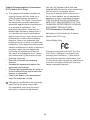 26
26
-
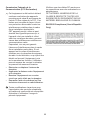 27
27
-
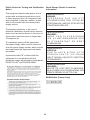 28
28
-
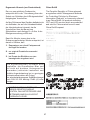 29
29
-
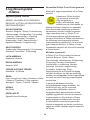 30
30
-
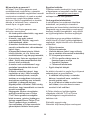 31
31
-
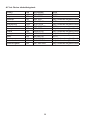 32
32
-
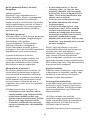 33
33
-
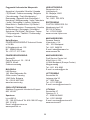 34
34
-
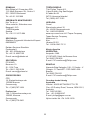 35
35
-
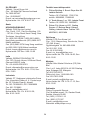 36
36
-
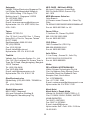 37
37
-
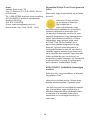 38
38
-
 39
39
-
 40
40
-
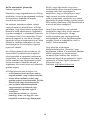 41
41
-
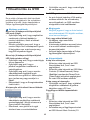 42
42
-
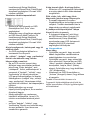 43
43
-
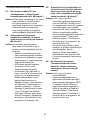 44
44
-
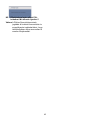 45
45
-
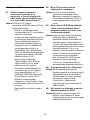 46
46
-
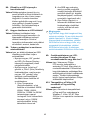 47
47
-
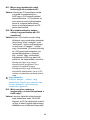 48
48
-
 49
49
Philips 191E2SB1/00 Användarmanual
- Kategori
- TV-apparater
- Typ
- Användarmanual
- Denna manual är också lämplig för
Relaterade papper
-
Philips 200S4LMB/00 Användarmanual
-
Philips 244E2SB/00 Användarmanual
-
Philips 273G3DHSW/00 Användarmanual
-
Philips 271S4LPYSB/00 Användarmanual
-
Philips 273P3QPYEB/00 Användarmanual
-
Philips 203V5LSB26/10 Användarmanual
-
Philips BDM3470UP/00 Användarmanual
-
Philips 240B4QPYEG/00 Användarmanual
-
Philips 275P4VYKEB/00 Användarmanual